Sådan slår du undertekster til på Zoom

Lær hvordan du slår undertekster til på Zoom. Zooms automatiske undertekster gør det lettere at forstå opkaldsindholdet.
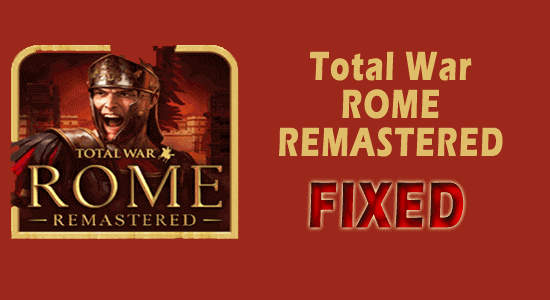
Total War: ROME REMASTERED, der går ned tilfældigt ved lancering eller på et tidspunkt under gameplayet, rapporteres problemer af forskellige spillere.
Dette er meget irriterende, da spillet stammer , går ned og fryser midt i spillet og derved sparker spilleren ud af spillet. Så det skal løses hurtigst muligt.
Så i denne tutorial vil vi diskutere de verificerede løsninger, der fungerede for flere spillere for at komme forbi de nedbrudte samt relaterede problemer med Total War: ROME REMASTERED -spillet.
Inden du går ind i rettelserne, er det nødvendigt at have en ordentlig forståelse af årsagerne bag problemet. Da dette hjælper dig med at fejlfinde problemet fra roden og derved spare din tid.
Hvad forårsager Total War: ROME REMASTERED Crash?
Der kan være forskellige årsager til, at spillet går ned. Hvis du har problemer med Total War Rome Remastered Crashing, hakkende, sort skærm, vil ikke starte eller ikke reagerer, kan det skyldes en af årsagerne nævnt nedenfor:
Nu som du er klar over de mulige årsager, der er ansvarlige for Total War Rome Remastered-nedbrudsproblemet, er det tid til at prøve effektive løsninger for at komme forbi problemet.
Sådan rettes Total War: ROME REMASTERED Crash-problem?
Indholdsfortegnelse
Skift
Løsning 1: Tjek dine systemspecifikationer
For at spille ethvert spil problemfrit uden nogen afbrydelse skal din pc opfylde minimumskravene til systemet. Du skal have den nødvendige RAM, processor og grafik for at understøtte spillet.
Nedenfor er de minimumskrav til systemspecifikationer:
| Minimum Specs | Anbefalede specifikationer | |
| Operativ system | Windows 10 64-bit (version 1809) | Windows 10 64-bit (version 20H2) |
| GPU | NVIDIA GTX 600-serien (1 GB VRAM) eller AMD HD 7000-serien (1 GB VRAM) eller Intel UHD 620 | NVIDIA GeForce GTX 770 4GB eller AMD Radeon R9 290 4GB |
| Hukommelse | 6 GB RAM | 8 GB RAM |
| Opbevaring |
45 GB |
45 GB |
| Processor | Intel i3-serien eller AMD FX-4000-serien | Intel Core i5-4570 eller Ryzen 5 1600 |
Så hvis du står over for dette problem, er det bedst at tjekke dine systemspecifikationer, før du går efter andre rettelser. For at tjekke dine systemspecifikationer skal du blot følge et par trin nedenfor:
Hvis din pc opfylder minimumssystemkravene, så fortsæt fremad for at få flere potentielle løsninger til at løse det.
Løsning 2: Start spillet med administrative rettigheder
Hvis du starter spillet uden administrative rettigheder, kan du stå over for et problem med Total War: ROME REMASTERED-nedbrud . Så for at løse problemet, prøv at starte spillet med administrative rettigheder. Følg nedenstående vejledning for at gøre det:
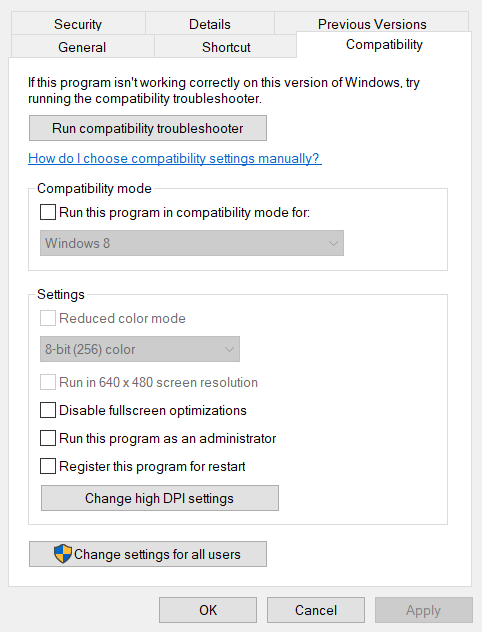
Og genstart nu spillet og kontroller, om problemet er løst eller ej.
Løsning 3: Opdater GPU-drivere
GPU-drivere er den mest væsentlige del af systemet, der regulerer dit systems funktion. Så det er meget vigtigt at have dine systemdrivere opdateret for at undgå sådanne fejl. Du kan opdatere dine videodrivere enten manuelt eller automatisk.
For den manuelle metode skal du følge nedenstående trin:
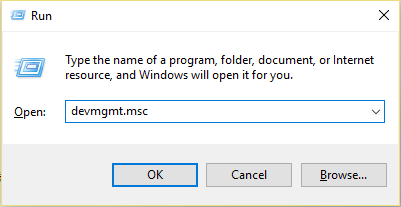
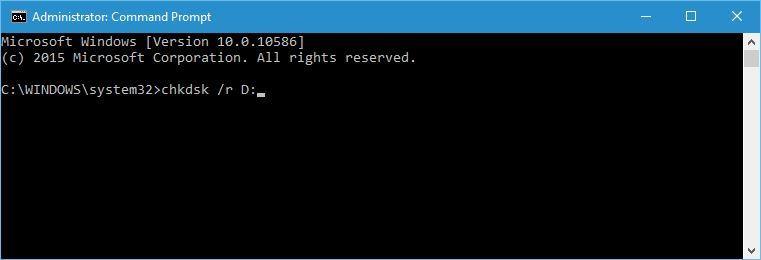
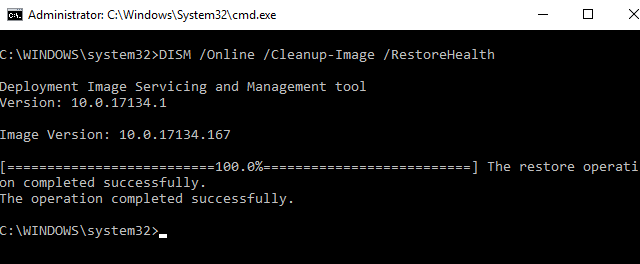
Windows vil nu automatisk forsøge at finde de passende drivere til dit system og opdatere det. Til sidst skal du genstarte dit system og kontrollere, om problemet fortsætter eller ej.
For den automatiske metode henvises til den nedadgående vejledning:
Nogle gange kan Windows ikke finde den kompatible eller passende driver til dit system. Så i så fald kan du gå efter det eneste pålidelige Driver Updater- værktøj til at opdatere driverne.
Dette er den nemmeste og mest effektive måde at opdatere driverne automatisk på dit system. Når den er installeret, begynder den at scanne dit system og opdaterer hele systemdriverne.
Hent værktøjet Driver Updater til at opdatere enhedsdrivere automatisk
Løsning 4: Opdater Total War: ROM REMASTERED
At opdatere spillet til dets nyeste version rettidigt tilføjer ikke kun ekstra funktioner, men booster også spillet, så du kan spille uden afbrydelser. Så sørg altid for at bruge den opdaterede spilversion for at undgå nedbrudsproblemer.
Følg nedenstående guidede trin for at gøre det:
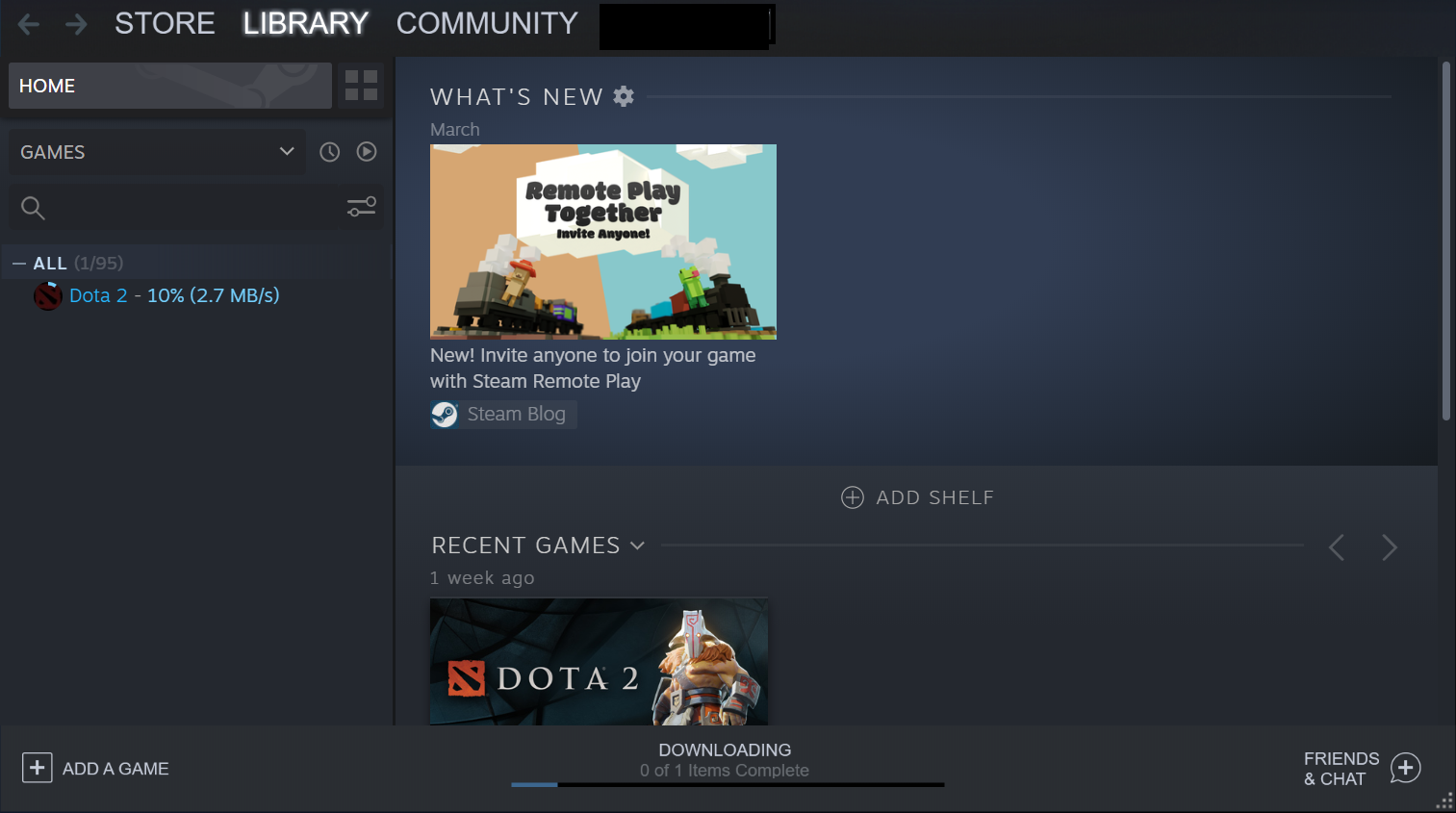
Når du er færdig med installationsprocessen, genstart dit system og kontroller, om problemet er løst eller ej. Nyeste spilpatches kan også løse sådanne problemer. Du kan nemt finde de seneste spilpatches på udviklerens officielle hjemmeside.
Løsning 5: Reparer de beskadigede spilfiler
Nogle gange under spilinstallationen blev nogle af spilfilerne beskadiget eller beskadiget, og dette kan føre til, at problemet går ned eller fryser under lanceringen. I de fleste tilfælde er filkorruption forårsaget, når du har afbrudt eller ufuldstændig installationsprocessen.
Så prøv at afinstallere og derefter geninstallere spilfilerne eller udfør en SFC-scanning for at løse problemet.
For at reparere de beskadigede appfiler skal du blot følge nedenstående trin:
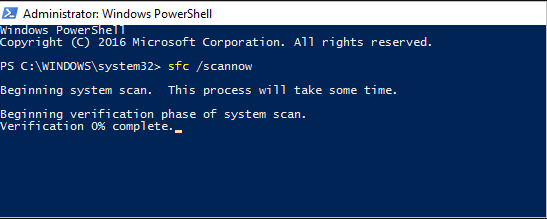
Bemærk: [Udfør ikke nogen anden handling, mens scanningen er i gang]
Eller hvis du bruger Steam, så følg vejledningen nedenfor:

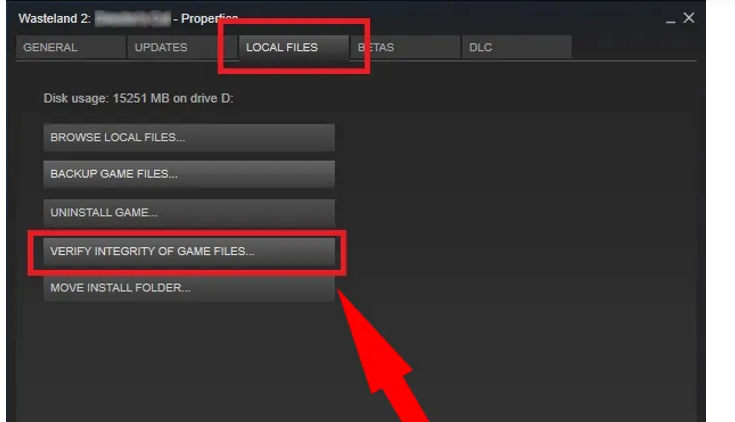
Når det er verificeret og kontrolleret, genstart dit system og kontroller, om problemet er løst eller ej.
Løsning 6: Afslut baggrunden, der kører Tasks
Hvis anvendelse af ovenstående metoder ikke løser Total War Rome Remastered bliver ved med at gå ned, så prøv at afslutte baggrundskørselsopgaver. Som nogle gange begynder baggrundsopgaverne at komme i konflikt med spilapplikationen og derved begrænse den i at starte eller forårsage problemer med nedbrud eller hakken.
Du kan simpelthen deaktivere baggrundsopgaverne ved at følge de enkle trin nedenfor:
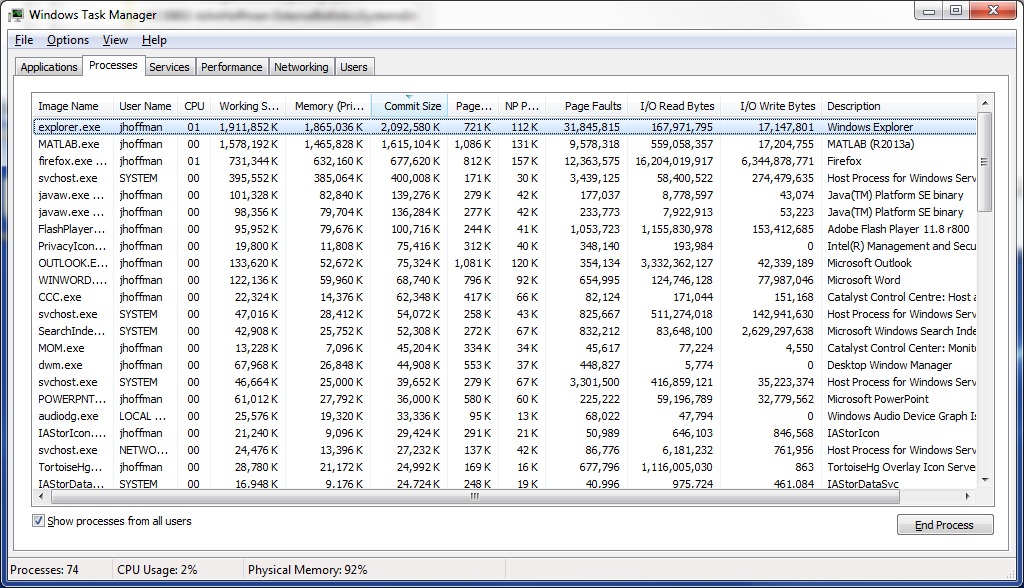
Nu da dit system er fri for alle baggrundsopgaver, skal du genstarte spillet for at kontrollere, om problemet er løst eller ej.
Løsning 7: Deaktiver antivirussoftware
Som det allerede er blevet diskuteret ovenfor, kan din systemfirewall eller installerede antivirussoftware nogle gange skabe dette problem. Så sørg for at deaktivere sikkerhedssoftwaren for at køre det spil uden afbrydelser.
Følg nedenstående guidede trin for at deaktivere antivirussoftware:
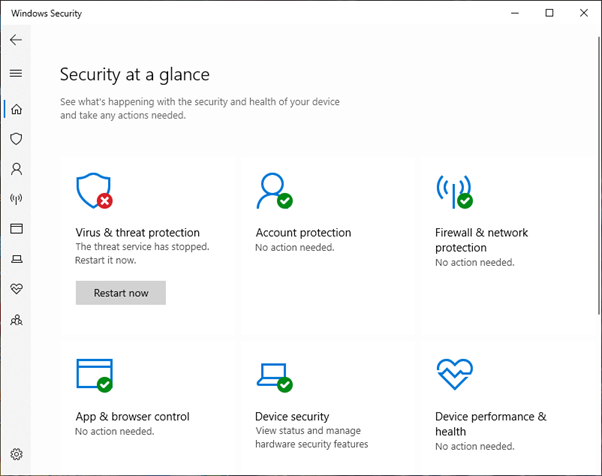
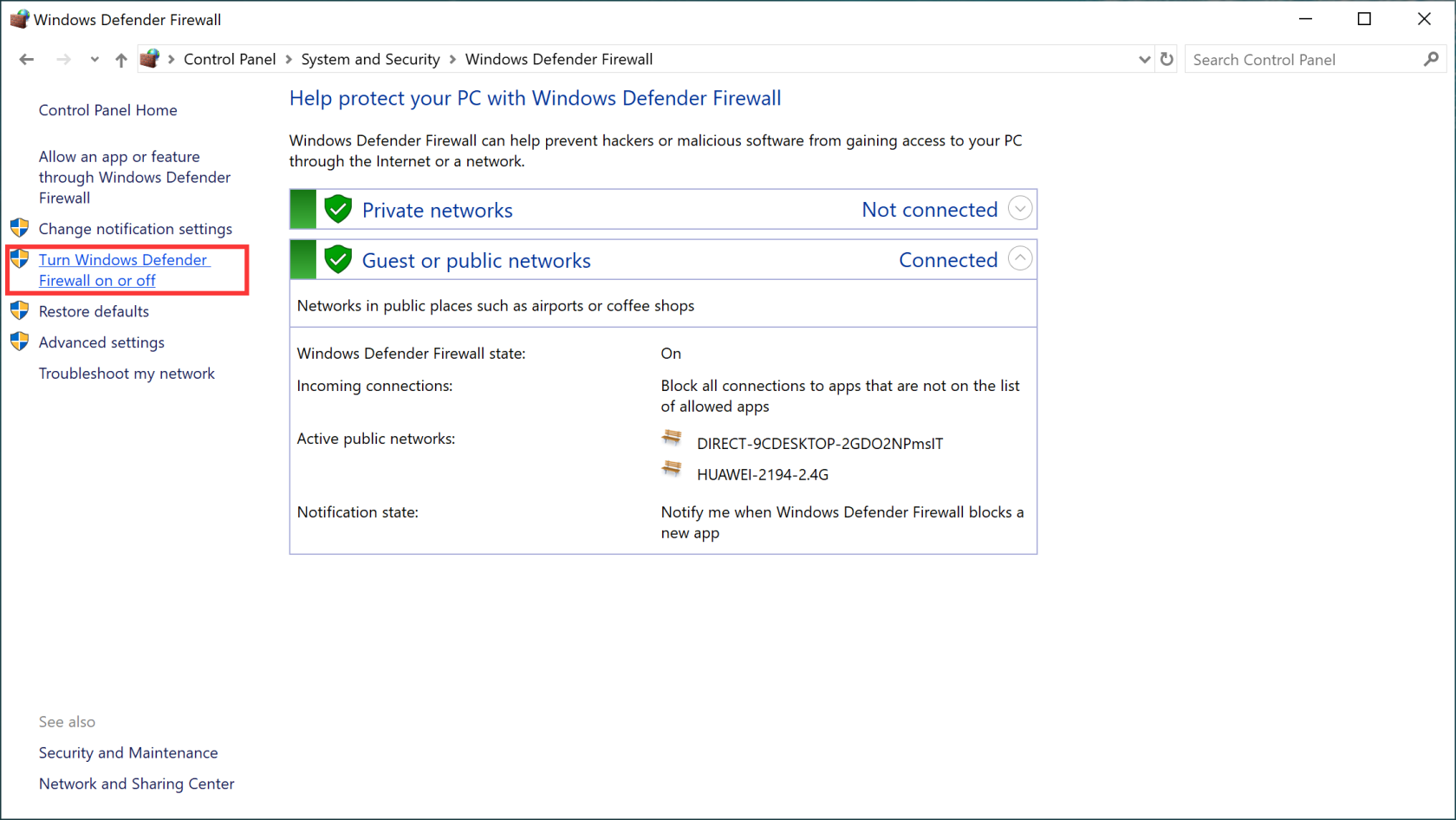
Følg nedenstående trin for at tillade dampen gennem firewallen:
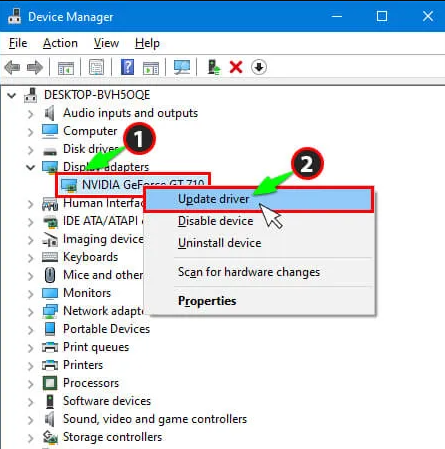
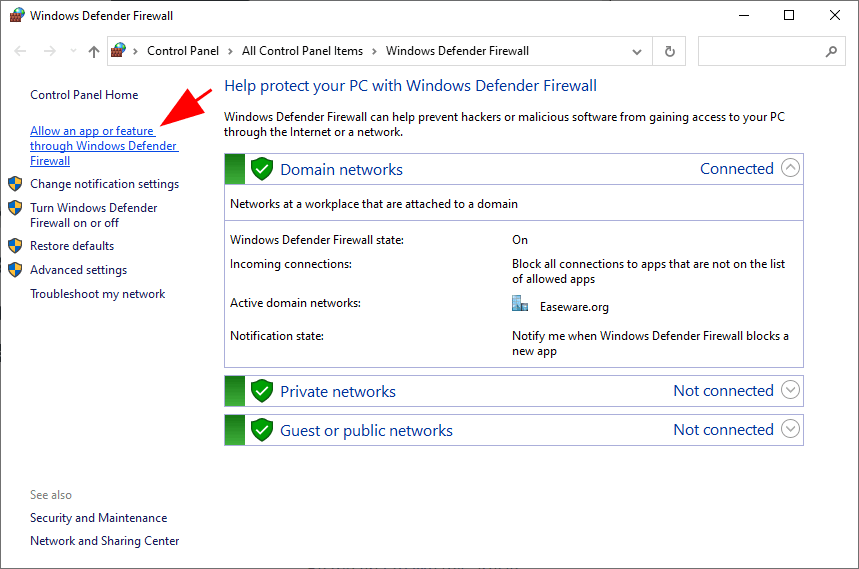
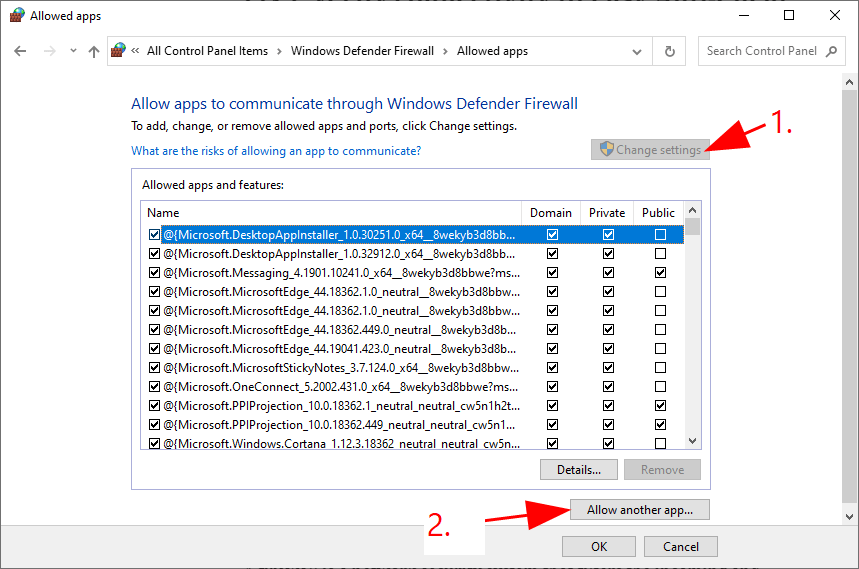
Løsning 8: Udfør en ren opstart
En anden potentiel løsning til at løse et sådant problem er at udføre en ren boot. Clean boot genstarter din Windows med minimale drivere og opstartsopgaver og løser dermed problemet.
Nedenfor er trinene til at udføre en ren boot:
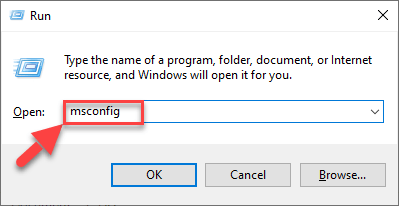
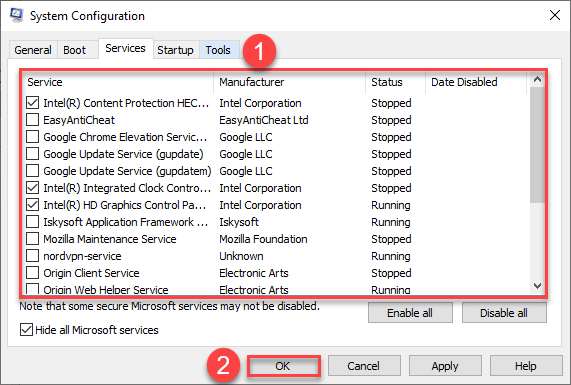
Løsning 9: Geninstaller spillet
Hvis ingen af ovenstående rettelser virker i dit tilfælde, foreslås det at afinstallere Total War Rome Remastered-appen og geninstallere den for at kontrollere, om den nedbrudte Total War Rome Remastered Windows 11/10 er rettet eller ej.
Følg nedenstående trin for at afinstallere spillet på Steam:

Efter afinstallation af spillet skal du gå til geninstallation og kontrollere, om problemet er løst eller ej.
Bedste måde at optimere din spilydelse på Windows-pc
Dette booster spillet ved at optimere systemressourcerne og giver bedre gameplay. Ikke kun dette, men det løser også almindelige spilproblemer som lagging og lav FPS-problemer.
Endelig dom:
Jeg håber, at de nævnte løsninger virker for dig til at løse problemet med Total War: ROME REMASTERED-nedbrud .
Men hvis du stadig ikke er i stand til at spille korrekt, så skal der være et internt problem i spillet.
Lær hvordan du slår undertekster til på Zoom. Zooms automatiske undertekster gør det lettere at forstå opkaldsindholdet.
Modtager fejludskrivningsmeddelelse på dit Windows 10-system, følg derefter rettelserne i artiklen og få din printer på sporet...
Du kan nemt besøge dine møder igen, hvis du optager dem. Sådan optager og afspiller du en Microsoft Teams-optagelse til dit næste møde.
Når du åbner en fil eller klikker på et link, vil din Android-enhed vælge en standardapp til at åbne den. Du kan nulstille dine standardapps på Android med denne vejledning.
RETTET: Entitlement.diagnostics.office.com certifikatfejl
For at finde ud af de bedste spilsider, der ikke er blokeret af skoler, skal du læse artiklen og vælge den bedste ikke-blokerede spilwebsted for skoler, gymnasier og værker
Hvis du står over for printeren i fejltilstandsproblemet på Windows 10-pc og ikke ved, hvordan du skal håndtere det, så følg disse løsninger for at løse det.
Hvis du undrede dig over, hvordan du sikkerhedskopierer din Chromebook, har vi dækket dig. Lær mere om, hvad der sikkerhedskopieres automatisk, og hvad der ikke er her
Vil du rette Xbox-appen vil ikke åbne i Windows 10, så følg rettelserne som Aktiver Xbox-appen fra Tjenester, nulstil Xbox-appen, Nulstil Xbox-apppakken og andre..
Hvis du har et Logitech-tastatur og -mus, vil du se denne proces køre. Det er ikke malware, men det er ikke en vigtig eksekverbar fil til Windows OS.
![[100% løst] Hvordan rettes meddelelsen Fejludskrivning på Windows 10? [100% løst] Hvordan rettes meddelelsen Fejludskrivning på Windows 10?](https://img2.luckytemplates.com/resources1/images2/image-9322-0408150406327.png)




![RETTET: Printer i fejltilstand [HP, Canon, Epson, Zebra & Brother] RETTET: Printer i fejltilstand [HP, Canon, Epson, Zebra & Brother]](https://img2.luckytemplates.com/resources1/images2/image-1874-0408150757336.png)

![Sådan rettes Xbox-appen vil ikke åbne i Windows 10 [HURTIG GUIDE] Sådan rettes Xbox-appen vil ikke åbne i Windows 10 [HURTIG GUIDE]](https://img2.luckytemplates.com/resources1/images2/image-7896-0408150400865.png)
